
Turinys
Įdomu, kur eiti ar kokį meniu pasiekti, kad galėtumėte peržiūrėti ir įdiegti naujus naujojo „Samsung Galaxy S20“ naujinius? Čia pateikiama paprasta pamoka, kaip tai daroma. Slinkite žemyn, kad peržiūrėtumėte išsamų vadovą, kaip patikrinti ir įdiegti „Galaxy S20“ naujinius per OTA arba belaidžiu būdu.
Įrenginių gamintojai ir paslaugų teikėjai labai rekomenduoja atnaujinti įrenginį. Be naujų ir pažangių funkcijų, kurias teikia kiekvienas atnaujinimas, taip pat įterpiami svarbūs klaidų taisymai. Šie pataisymai yra specialiai sukurti siekiant išspręsti plačiai paplitusias sistemos problemas, priskiriamas programinės įrangos klaidoms ir sudėtingiems sistemos trikdžiams.
Šiame įraše aš pademonstruosiu standartinį naujų atnaujinimų tikrinimo ir įdiegimo procesą neseniai išleistoje „Samsung galaxy s20“. Jei „Android“ platformoje esate naujokas ir ieškote pagalbos atnaujinant tą patį įrenginį, šis įrašas skirtas jums. Skaitykite toliau, kad gautumėte išsamesnes instrukcijas.
Paprasti veiksmai norint patikrinti ir įdiegti „Galaxy S20“ naujinius
Reikalingas laikas: 5 minutės
Šie veiksmai parodo standartinį naujų „Galaxy S20“ sistemos naujinių tikrinimo, atsisiuntimo ir diegimo procesą belaidžiu būdu. Be to, telefoną būtina prijungti prie „Wi-Fi“ tinklo ir jis turi būti pakankamai įkrautas.
- Atidarykite programų ekraną perbraukdami aukštyn iš pagrindinio ekrano apačios.
Programų ekrane galite peržiūrėti įrenginyje įdiegtas programas ir paslaugas.
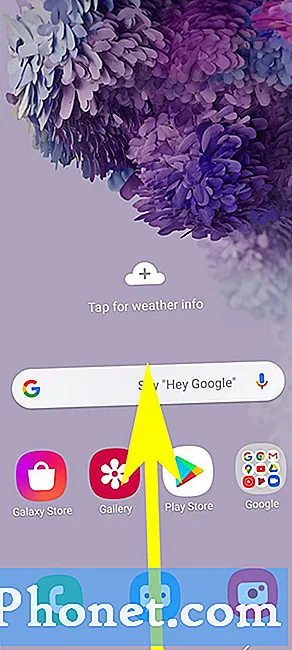
Tuo tarpu, jei yra nauja programinės įrangos versija, bet dėl kokių nors priežasčių negalite atnaujinti „Galaxy S20“, pabandykite patikrinti interneto ryšį. Dažniausiai pagrindinės priežastys yra nedidelės tinklo ryšio problemos, tokios kaip lėtas interneto ryšys ir protarpiniai arba „Wi-Fi“ lašai. Tokiu atveju dažniausiai atnaujina telefono „Wi-Fi“ ryšį.
Paprastai efektyvūs sprendimai yra „Wi-Fi“ jungiklio išjungimas ir įjungimas, lėktuvo režimo įjungimas ir išjungimas bei belaidžio maršrutizatoriaus / modemo paleidimas iš naujo. Bet jei nė vienas iš jų neveikia, tai yra laikas, kai galite kreiptis pagalbos į savo interneto paslaugų teikėją.
Be interneto ryšio, taip pat apsvarstykite galimybę patikrinti telefono saugyklą ir įsitikinkite, kad yra pakankamai vietos paskirstyti naujinimo failą. Sistemos atnaujinimai, ypač pagrindinės programinės įrangos versijos, yra didžiuliai failai, todėl sunaudojama didelė jūsų telefono saugyklos dalis.
Ir tai apima viską šioje pamokoje. Prašome nuolat skelbti, jei norite gauti išsamesnių pamokų, patarimų ir gudrybių, kurios padės jums kuo geriau išnaudoti naująjį „Samsung galaxy s20“ išmanųjį telefoną.
Taip pat galite patikrinti mūsų „YouTube“ kanalas norėdami peržiūrėti daugiau išmaniųjų telefonų vaizdo įrašų ir trikčių šalinimo vadovų.
TAIP PAT SKAITYKITE:Kaip pridėti ir pašalinti „Samsung“ paskyrą „Galaxy S20“


